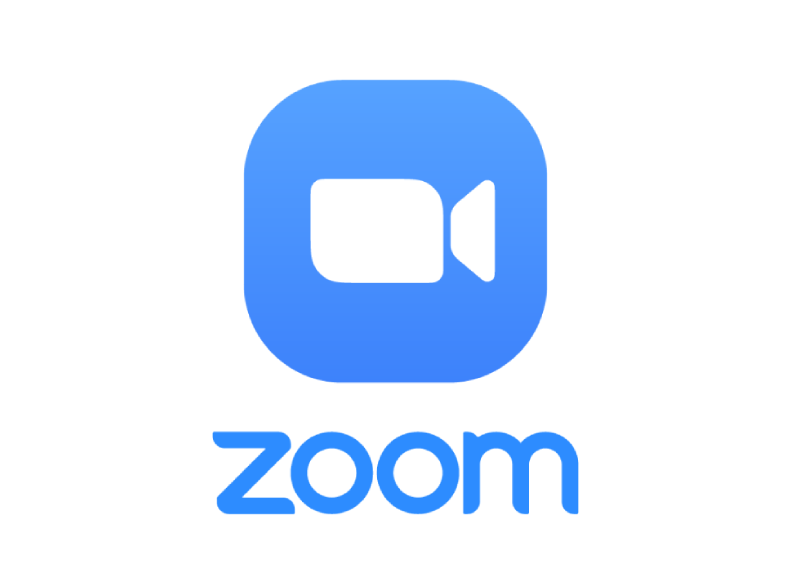Edozein bilera hasi aurretik, aproposa da "Zoom" -en audioa nola aktibatzen den jakitea eta soinu proba egitea, etsigarri samarra baita konturatzea gelaren erdian ezin zaituztela entzun. Hori dela eta, hurrengo mezuan zeregin hau gailu mugikor edo ordenagailu batean burutzeko modu bakoitza zehatz-mehatz azalduko da foroko gainerako parte-hartzaileekin komunikazio ona bermatzeko.
Ildo horretatik, lehenengo urratsa aplikazioa telefonoan edo ordenagailuan deskargatzea eta instalatzea da erabiliko den gailuaren arabera. Etorkizunean, beharrezkoa izanez gero, saioa hasi edo erregistratu beharko duzu soinua kalibratzen hasteko eta bilera batean mikrofonoa nola pizten edo itzaltzen ikasi behar duzu. Gai honi buruzko guztia jakin nahi baduzu, jarraitu artikulu hau irakurtzen amaierara arte.
Mikrofonoa «zoom» edo aktibatzen jakin aurretik audio proba nola egin Funtzionatzen duela egiaztatzeko, oinarrizko bi eskakizun izan behar dituzu prozesurako. Hauek dira:
- Mikrofono integratua, konektatu USB bidez edo erabili entzungailuen mikrofonoa.
- Konektatu PC bozgorailuetara edo entzungailuetara audio zabaldua egiaztatzeko.
Ziurtatu ordenagailuan bi eskakizunak betetzen dituzula aldi berean eta, ondoren, prozesu honekin jarrai dezakezu eta soinu egiaztapena edo mikrofonoa aktibatzeko behar duzun guztia ikasi dezakezu 'Zoomean.
Nola aktibatu audioa Zoom-en
Jakin behar duzu mikrofonoaren soinua aktibatzeko metodoa «Zoomean» oso antzekoa dela ordenagailuetan zein telefono mugikorretan. Ikusi jarraian gailu horietako bakoitzean nola egin.
Ordenagailutik
Elkarrizketa-leihoaren beheko aldean sartutako tresna-barran botoi zehatz bat sakatzea bezain erraza da soinua edo mikrofonoa "Zoom" ordenagailutik aktibatzea. Era berean, bileran zehar edozein unetan aktiba edo desaktiba daiteke Alt + A tekla konbinazioa.
Bestalde, komunikatu nahi baduzu eta mikrofonoa edo audioa aldi baterako aktibatu nahi badituzu, zuriune-barra sakatu dezakezu beharrezko denbora eta gero askatu. Horrela, aurreko teklak sakatzeari uzten diozunean, gailuaren soinua berriro desaktibatuko da.
Smartphone-tik
Bilerara "Zoom" lehen aldiz sartzen zarenean, gailuari beharrezko baimenak emateko eskatuko zaizu. Geroago, gelako audioa aktibatu dezakezu mikrofonoaren ikonoan klik eginez eta nahi duzun aukera hautatuta:
- Deitu internet bidez, hori da guztietan ohikoena, eta bilera sartzean mikrofonoa konektatzeko Interneteko konexioa erabil dezakezu.
- Deitu telefonoari nork egiten dion deia kasuan kasuko gailuari bileran sartzeko. Kasu honetan, ostalariak audio plan bat izan behar du exekutatu ahal izateko.
- Markatua, horri esker, zoom bilerara telefonoaren markaketatik sartu ahal izango zara.
Aipatu beharra dago kontu motaren, herrialdearen edo gailuaren arabera alda daitekeela. Aukera hau ezarri ondoren, mikrofonoaren ikonoa pantailaren beheko ezkerreko izkinan ikusiko duzu. Sakatuta, audioa aktibatu edo desaktiba dezakezu bileran, behar adina aldiz.
Egin soinu egiaztapena
Bilera luzatu aurretik soinu egiaztapena egin nahi baduzu, egin urrats hauek ordenagailutik:
- irekitzen Zoom eta joan ikonoa konfigurazioa, engranaje ikono baten bidez irudikatzen dena.
- Ondoren fitxa hautatu behar duzu Audio zerrendatutako aukeren artean, eta egin dezakezu bozgorailua edo mikrofonoa probatu horietako bakoitzerako adierazitako botoian klik eginez.
Bozgorailuen proban, deiaren hotsa entzungo duzu. Aldi berean, mikrofonoari dagokionez, grabazio txiki bat egiteko eskatuko zaizu eta gero erreproduzitu dena normala dela baieztatzeko. Bi arrazoiren batengatik huts egiten badu, beste gailu bat aukeratu behar duzu.
Horrela, audioaren kalitatea egiaztatu dezakezu Zoom bilerara sartu aurretik. Orain, txat gela berean jarduteko, bi aukera dituzu. Lehenengoa metodo bizkorrena eta errazena da, mikrofonoaren ikonoan kokatutako aukeren menua bistaratzen du eta gero "Probatu bozgorailuak eta mikrofonoak" hautatuz, leiho berri bat irekiko da goian deskribatutakoaren antzeko prozesua egiteko.
Bigarren alderdia «Audio ezarpenak» sakatzea da. Ezarpen orokorren leihoa irekiko da, eta bertan soinu kontrolak atzeko zarata kentzeko edo bolumena handitzeko probatu edo doitu ahal izango dituzu. Aipatu behar da lehenengo kasuan «zoom» funtzioa deskargatu behar dela zaunka, teklatuen hotsak eta abar ezabatzeko. Hori azkar egiten da aplikaziotik bertatik.
Une honetan, garrantzitsua da konturatzea ezinezkoa dela telefono mugikorrean audio proba egitea. Ikus dezakezun bezala, prozesu erraza da, minutu batzuk behar ez dituena eta dena ondo dagoela ziurtatzen lagun dezakeena.
Oso garrantzitsua da deiak egitean Zoom, batez ere bilera formal edo profesionala bada, ziurtatu audioa ondo entzuten dela, bestela komunikazioa zailtzen duten arazoak egon daitezkeela ikusiko duzu eta hori eragozpen handia bihur daiteke, beste pertsonekin elkarrizketak jar ditzaten.
Horrela, badakizu nola ahal duzun aktibatu zoom audioa bai ordenagailutik eta baita smartphone-tik ere, zuk zeuk ikusi ahal izan duzun moduan, ez da inolako zailtasunekin lotura duen eta edonork erraz egin dezakeen ekintza, ezagutza handirik izan beharrik izan gabe.
Orokorrean, aplikazio mota honek oso funtzionamendu intuitiboa du interfaze oso zainduari esker, aukera bakoitza argi eta garbi adierazten baita, zalantzarik ez izateko.